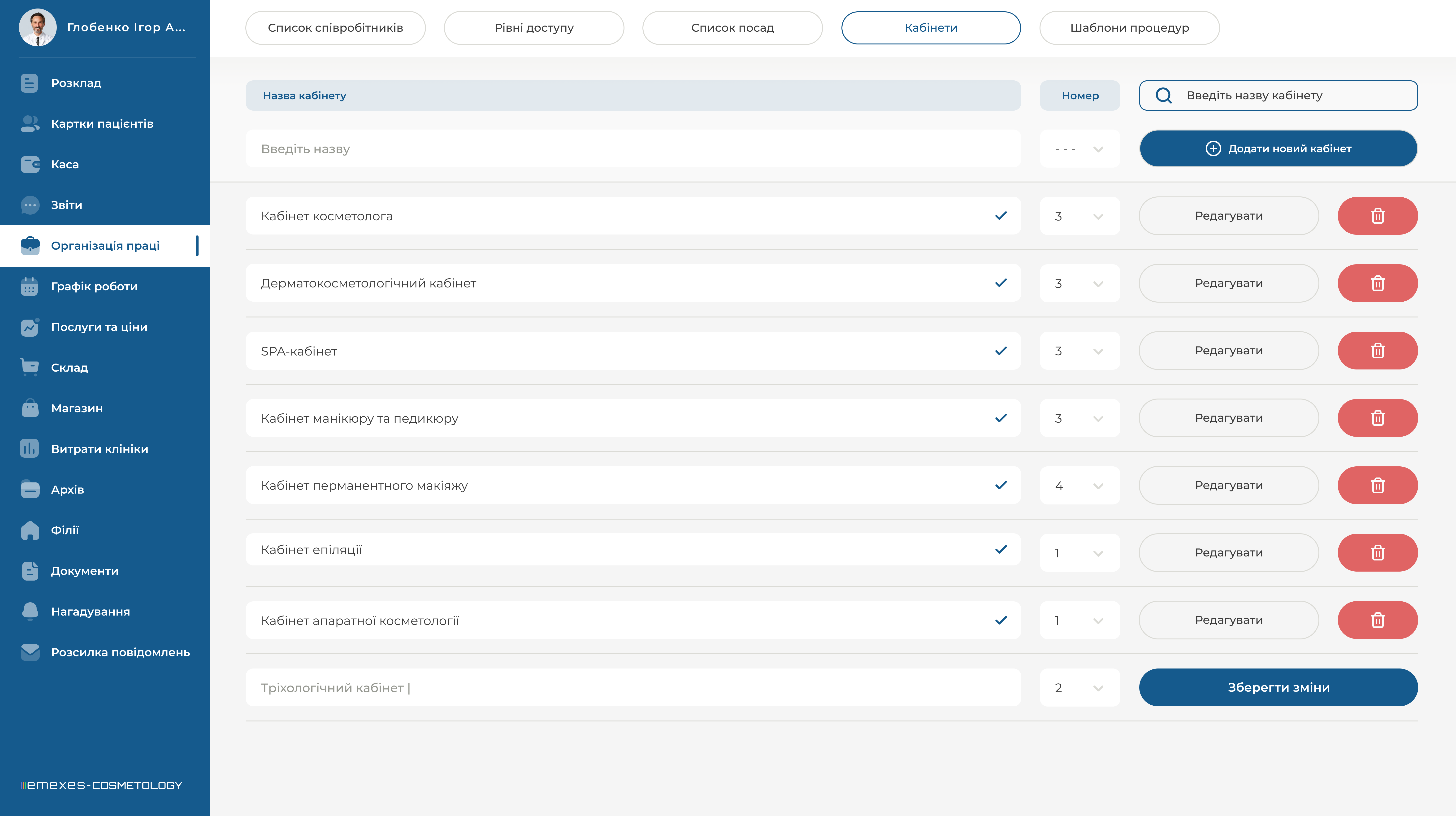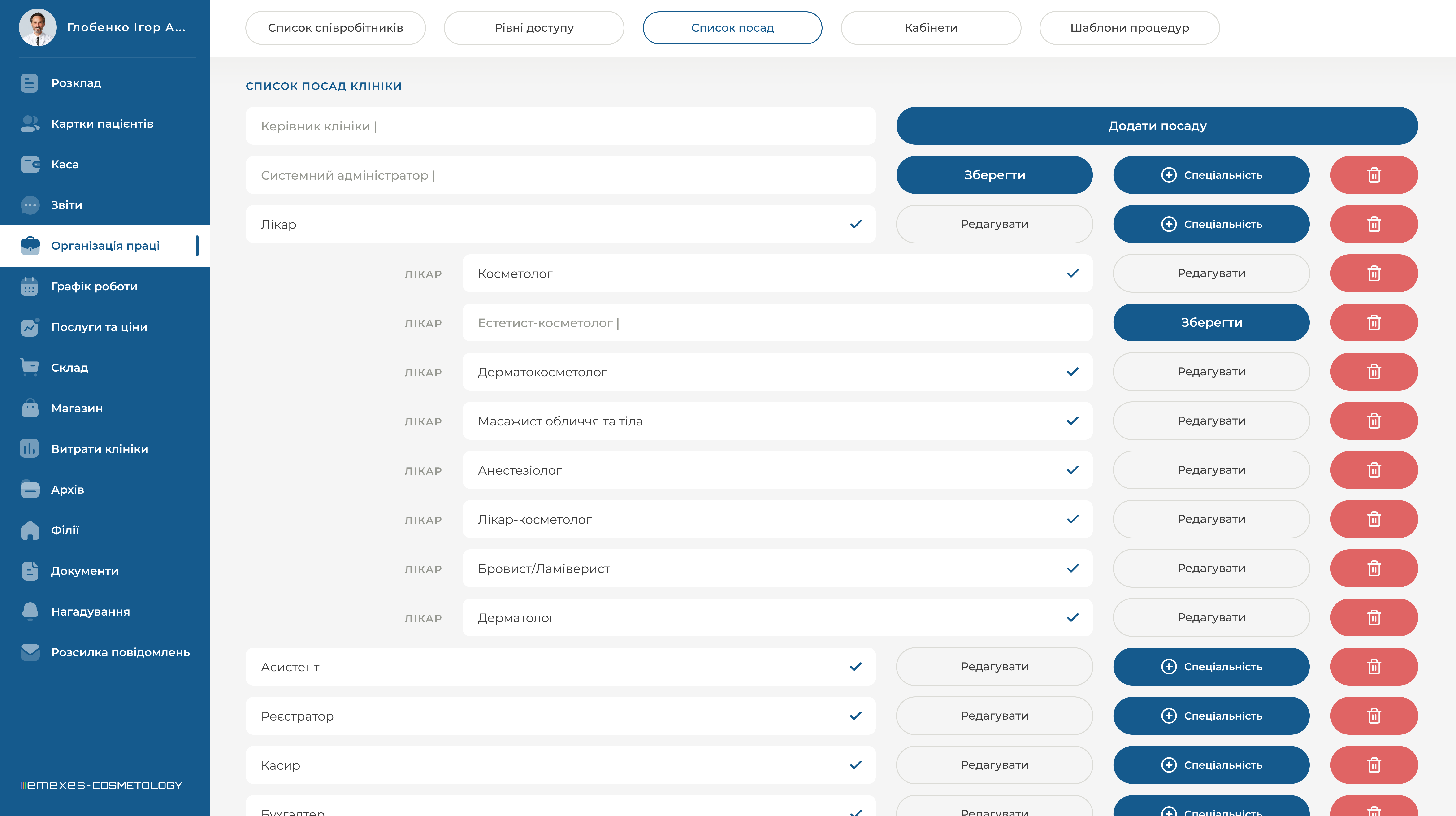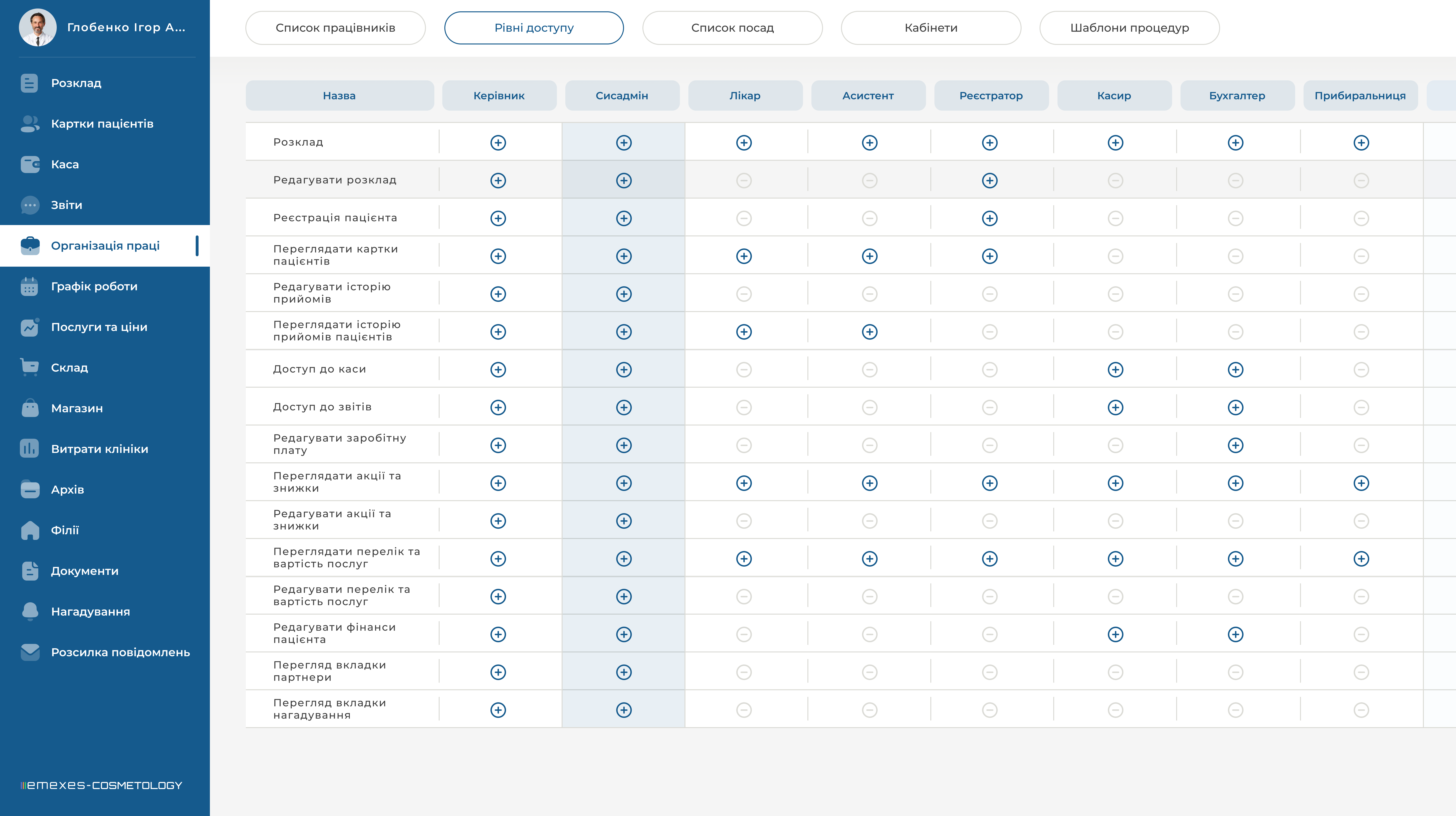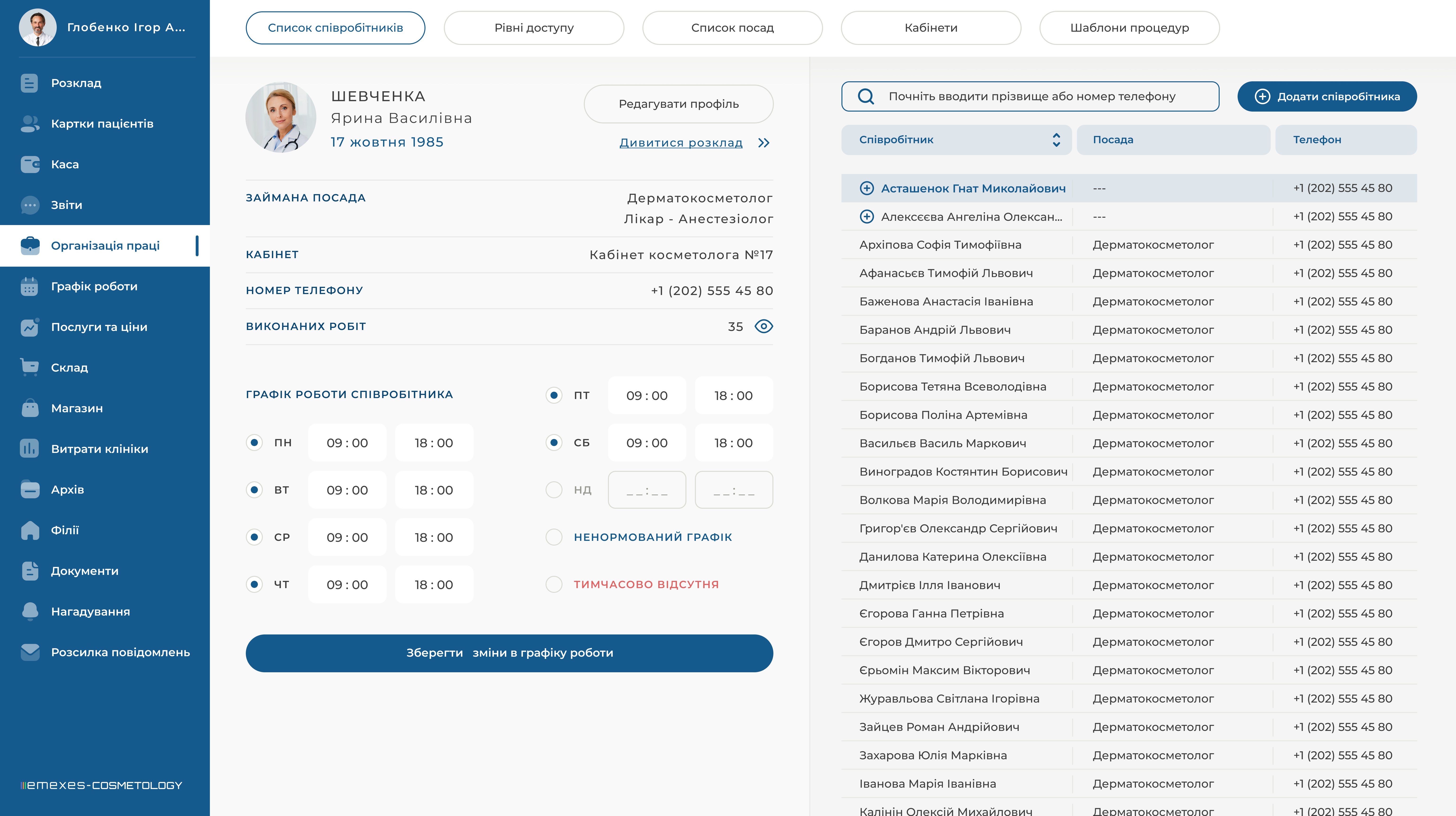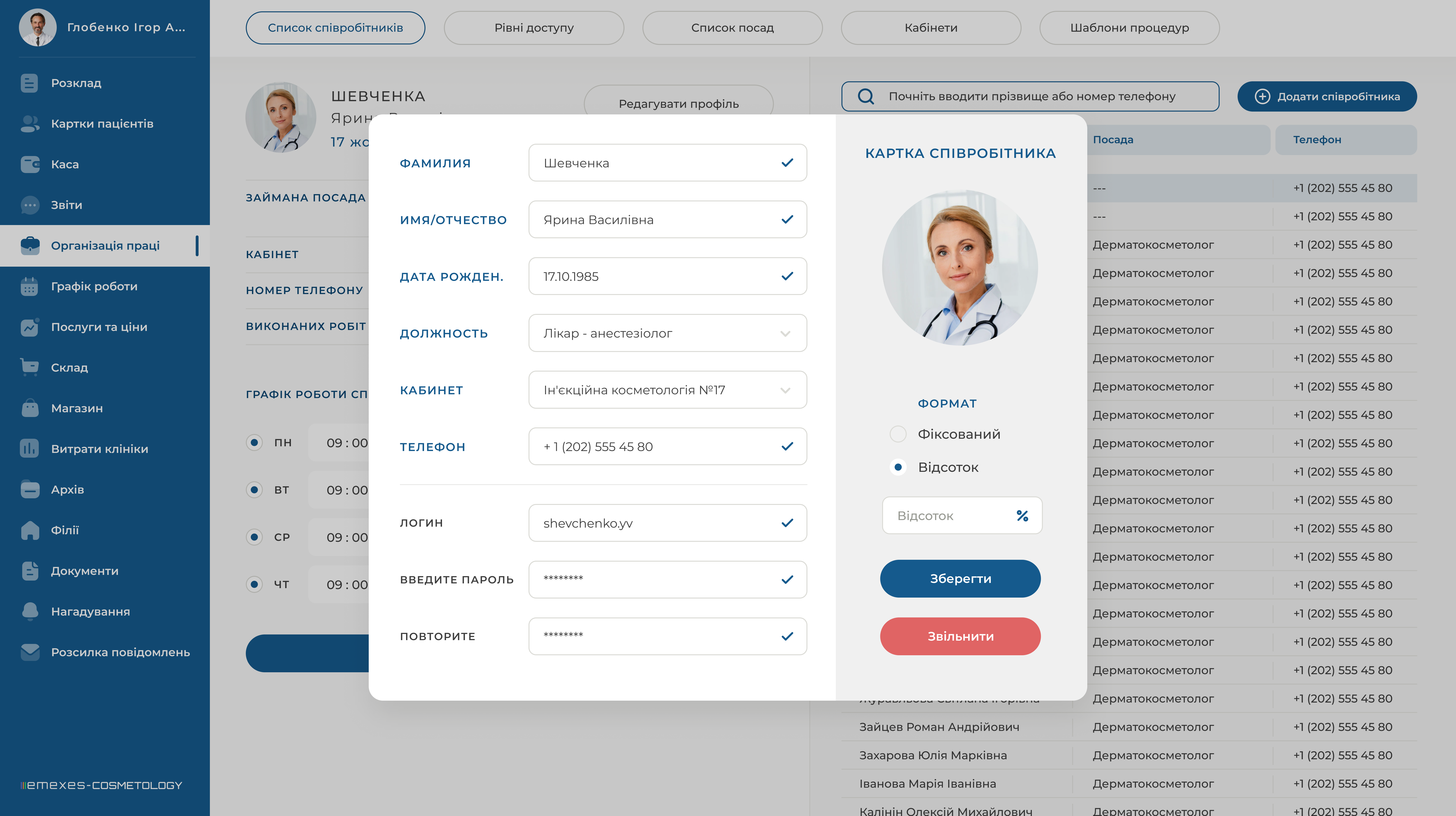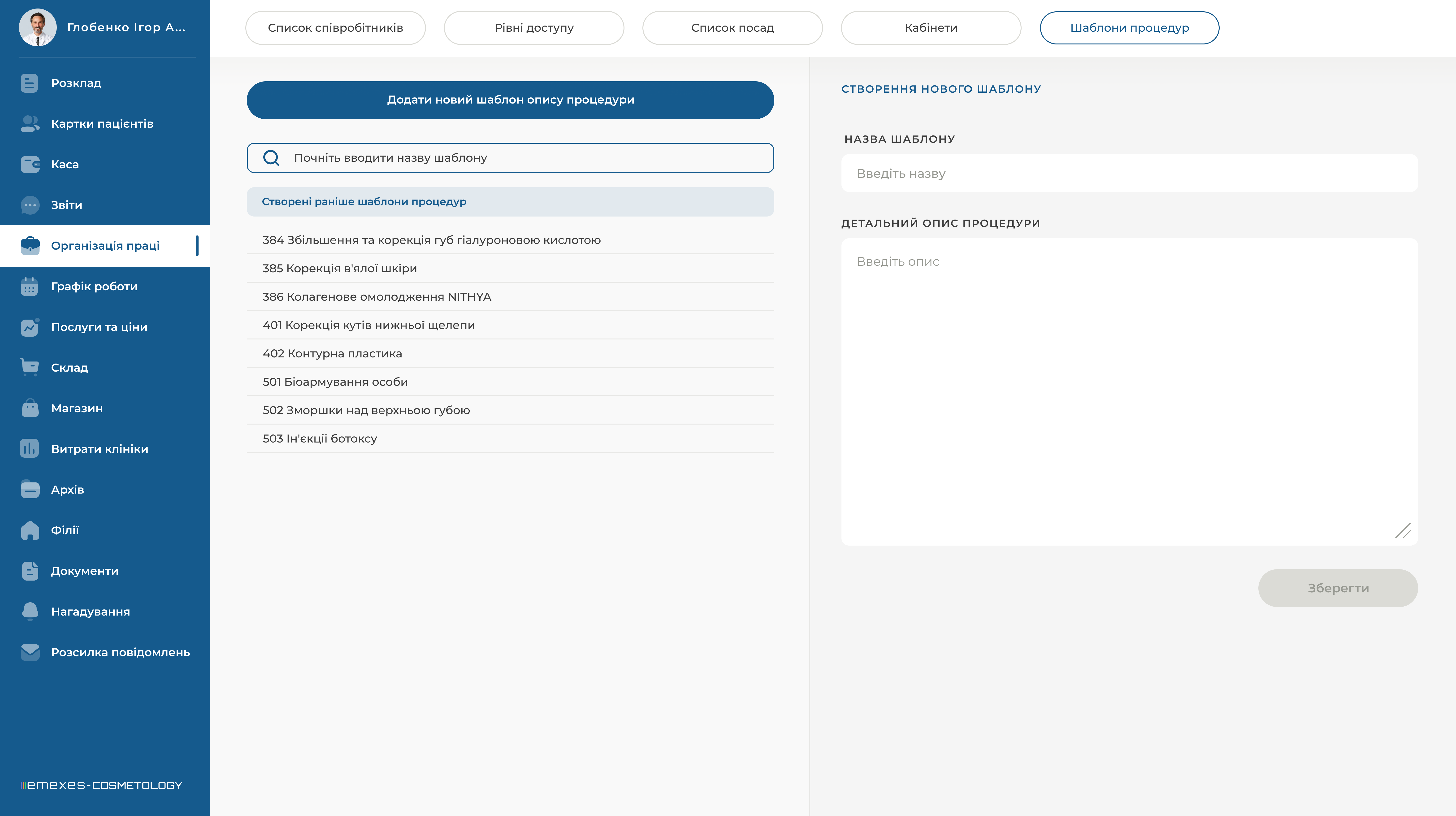1. КАБІНЕТИ КЛІНІКИ
Для організації роботи клініки в системі управління адміністратор спочатку має створити всі необхідні кабінети, дати їм назви та присвоїти номери. Після цього всі створені вами кабінети відображатимуться у розкладі клініки.
При використанні версії з окремими складами для кожного кабінету паралельно з його створенням автоматично формується склад – кабінет з відповідним номером у вкладці «Склад» (див. розділ інструкції «Склад/Склади-кабінети»).
Рядок для створення нового кабінету завжди розташовується зверху над існуючими. Назви та номери кабінетів можна редагувати, а самі кабінети – видаляти (за умови, що на відповідному складі немає історії руху матеріалів).
2. СПИСОК ПОСАД
Після створення кабінетів адміністратор має створити всі необхідні для клініки посади та спеціальності, щоб призначити їх новоствореним співробітникам.
Щоб додати посаду, перейдіть до розділу «Список посад» і в першому рядку, що очолює список, введіть назву посади та натисніть «Додати посаду». Після цього посада додається до списку, і ви можете її відредагувати, видалити або додати до неї спеціальність.
Щоб додати спеціальність, знайдіть рядок новоствореної посади та натисніть на кнопку «+ Спеціальність». Знизу під посадою з'явиться рядок, у якому ви пишите назву спеціальності та натискаєте «Зберегти». Після збереження нової спеціальності її можна редагувати чи видалити.
Усі створені спеціальності ділять посаду на кілька окремих. Тобто, призначаючи співробітнику посаду, яка має спеціальності, неможливо призначити просто посаду без спеціальності. Це означає, що ви не можете привласнити співробітнику посаду ЛІКАР, при цьому не вказавши спеціальність даного лікаря, наприклад, лікар – косметолог.
Посади «Лікар» та «Асистент» створені за замовчуванням і не підлягають редагуванню, окрім їх спеціальностей. Це зроблено з тієї причини, що тільки лікарям та асистентам можна призначити постійний робочий кабінет та додавати їх до розкладу.
3. РІВНІ ДОСТУПУ
Після створення всіх необхідних посад адміністратор повинен призначити відповідні рівні доступу, які визначають, чи можна переглядати певну інформацію та виконувати ті чи інші дії. Рівні доступу надаються лише окремим посадам. Спеціальності мають рівень доступу відповідно до посади, до якої вони належать. По горизонталі відображені всі створені вами посади, а по вертикалі - дії, які ви можете дозволити або заборонити певним посадам.
Щоб дозволити доступ до дії, натисніть на мінус «-», увімкнувши дозвіл у відповідній комірці, після чого на місці сірого мінуса з'явиться «+», що сигналізує про наданий дозвіл. Вимкнення права доступу відбувається зворотною дією.
4. СТВОРЕННЯ СПІВРОБІТНИКА
У розділі СПИСОК СПІВРОБІТНИКІВ адміністратор вносить у систему управління всіх працівників клініки.
Додаючи співробітника, ви вказуєте його особисті дані, посаду або кілька посад, при необхідності привласнюєте йому кабінет і вказуєте формат його заробітної плати. Якщо формат заробітку співробітника не фіксований, вам необхідно вказати відсоток, який нараховуватиметься контрагенту за підсумком завершених прийомів. Далі ви задаєте співробітнику клініки логін та пароль для входу в систему та натискаєте кнопку «Зберегти», після чого профіль співробітника додається до загального списку.
Щоб задати співробітнику робочий графік, виберіть його зі списку, після чого в лівій частині екрана з'явиться інформація про його профіль. Тут ви можете вказати тривалість його робочого дня в різні дні тижня або задати працівнику ненормований робочий графік, що дозволить вам вносити його в розклад клініки самостійно. Для привласнення графіка роботи співробітнику, натисніть «Зберегти зміни у графіку роботи».
Співробітники, за якими закріплений кабінет, автоматично з'являються в розкладі клініки згідно з їх робочим графіком. Тобто система автоматично створює зміни лікарів та їх асистентів на всі наступні дні згідно з графіком, але за умови, що їх графік роботи вкладається в рамки графіка роботи клініки. Якщо ця умова не дотримана, то зміни, створені за замовчуванням, будуть обмежуватися початком і кінцем робочого дня клініки. Зміни співробітників, які працюють за ненормованим графіком, не створюються в розкладі. Таким співробітникам потрібно створювати зміну вручну в вільному кабінеті.
Якщо адміністратору потрібно внести зміни в розклад через тривалу відсутність співробітника, який пішов у відпустку, потрібно зробити позначку «Тимчасово відсутній» у його робочому графіку. У такому разі фахівця буде вилучено з розкладу клініки, і він не буде фігурувати в запланованих візитах. Якщо це лікар, на його місце та до його кабінету може бути призначений інший фахівець. Після закінчення відпустки, для відновлення графіка лікарю знову присвоюється його кабінет, і він повертається в поточний розклад, але попередньо з кабінету необхідно виключити змінника, якщо його було призначено.
Ви можете редагувати дані співробітника та переглядати виконану ним роботу, натиснувши на значок у вигляді ока. Співробітники можуть бути звільнені, після чого їх профілі зберігаються в системі з поміткою «Звільнено». Надалі таких співробітників можна поновити на посаді.
5. ШАБЛОНИ ПРОЦЕДУР
У цьому розділі також є можливість додавати шаблони для автоматичного заповнення протоколів лікування. Додавання шаблонів — дуже простий процес. Необхідно ввести назву шаблону (в довільному або кодовому вигляді) і додати опис процедури нижче. Після цього шаблон з’явиться у списку. Кількість шаблонів не обмежена. Будь-який з доданих шаблонів можна редагувати або видаляти.